Windows สื่อ Center ถูกนำมาใช้กับผู้ใช้ขนาดใหญ่ Windows 7 และเป็นคุณลักษณะที่มีความนิยมอย่างสูงที่มีการควบคุมไฟล์สื่อที่เก็บไว้ในฮาร์ดดิสก์ของการจัดการของทีวีออนไลน์และดีวีดี
ปริญญ์ Windows สื่อ Center สามารถเข้าถึงได้และ Vizio หนัง, การ์ตูน, โปรแกรมการศึกษาของวัฒนธรรม ช่องกีฬาฯลฯ …. แต่ก็สามารถเข้าถึงได้เช่นกันและ โทรทัศน์, ดีวีดีS หรือ สื่อห้องสมุด ที่มีเนื้อหาไม่เหมาะสำหรับเด็ก และการแสดงภาพยนตร์สำหรับผู้ใหญ่กับ หยาบคาย และ / หรือ รุนแรง ในเนื้อหาของการสนทนาแนะ
สำหรับผู้ปกครองที่ใช้ Windows สื่อ Centerวิธีที่ดีในการป้องกันบุตรหลานของคุณจากเนื้อหาสื่อที่ไม่เหมาะสมคือการตั้งค่า "ควบคุมโดยผู้ปกครอง"ใน Windows สื่อ Center. ตัวเลือกนี้ช่วยให้ผู้ใช้ (ผู้ปกครอง) เพื่อ จำกัด การเข้าถึงของเด็ก ในจำนวนของช่องทีวีดีวีดีและโปรแกรม
ควบคุมโดยผู้ปกครองใน Windows สื่อ Center (ปกป้องเด็กจากภาษาที่รุนแรงฉากทางเพศที่ชัดเจนภาษาที่รุนแรงและฉาก)
เพื่อ จำกัด พื้นที่เข้าถึงของเด็ก ๆ Windows สื่อ Center และเพื่อให้ รหัสผ่าน บางช่องทีวีดีวีดีและห้องสมุดสื่อที่คุณต้องผ่านไปไม่กี่ขั้นตอน:
1 เปิด WMC (Windows สื่อ Center) และคลิกที่“งาน"
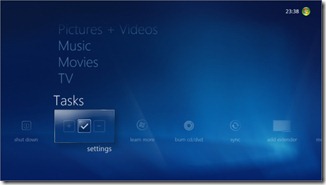
ฮิต คลิกที่ "General"...
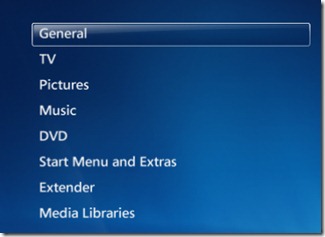
ฮิต คลิกที่ "ควบคุมโดยผู้ปกครอง"
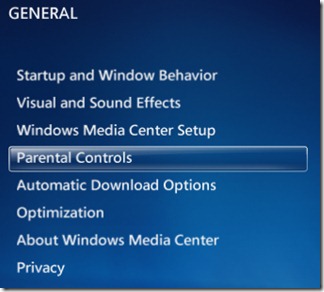
4. ใน "การควบคุมโดยผู้ปกครอง" คุณจะต้อง ตั้งรหัสผ่านเป็น รหัสการเข้าถึง ซึ่งประกอบด้วย สี่ตัวอักษร.
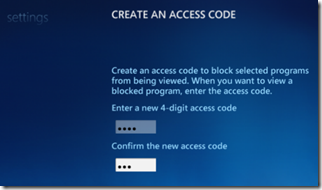
ฮิต หลังจากที่คุณเลือกใช้รหัสผ่านที่คุณสามารถควบคุม การจัดอันดับของทีวี si การจัดอันดับภาพยนตร์ / ดีวีดี.
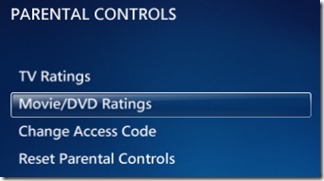
ภายใต้ปุ่มสองปุ่มนี้คุณมีตัวเลือกขั้นสูงเพื่อ จำกัด การเข้าถึงเนื้อหาของรายการช่องทีวีภาพยนตร์และดีวีดีของบุตรหลานของคุณ
การตั้งค่าการควบคุมโดยผู้ปกครอง> เรตติ้งทีวี
ฮิต คลิกคะแนนโทรทัศน์และตรวจสอบกล่องที่อยู่ถัดจาก เปิดปิดกั้นทีวี si บล็อกไม่มีการให้คะแนนรายการทีวี. “คะแนนที่ได้รับอนุญาตทีวีสูงสุด"เลือก ทีวี-PG. เลือกทำโดยใช้ปุ่ม + si -.
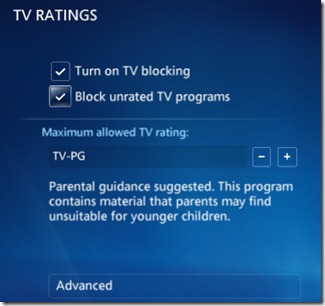
ฮิต หากคุณคลิกที่ปุ่ม ระดับสูง คุณอาจจะเกิดขึ้นเพื่อป้องกันเนื้อหาที่มีความรุนแรงด้วยภาษาหยาบคายและเนื้อหาสำหรับผู้ใหญ่
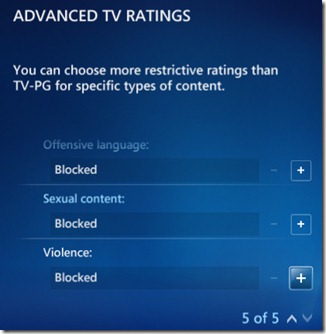
หลังจากทำการตั้งค่าแล้วให้คลิก "บันทึก" เพื่อบันทึกการเปลี่ยนแปลง
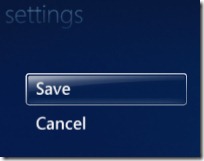
การตั้งค่าการควบคุมโดยผู้ปกครอง> การให้คะแนนภาพยนตร์ / ดีวีดี
และที่นี่จะต้องทำตามขั้นตอนเช่นเดียวกับในการจัดอันดับทีวี ตรวจสอบ เปิดบล็อกภาพยนตร์ si บล็อกภาพยนตร์ Unratedจากนั้นเลือก PG & คลิก ลด.
เรา จำกัด การเข้าถึงภาพยนตร์สำหรับผู้ใหญ่ฉากความรุนแรงและภาษาหยาบคายได้อย่างไร Windows สื่อ Center.
Stealth Settings - Windows สื่อ Center Settings.